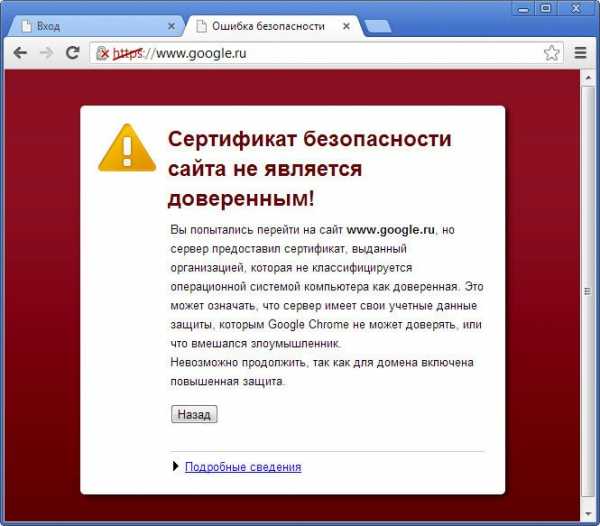Как убрать рекламу в браузере за считанные минуты. Как без программ убрать рекламу в браузере яндекс навсегда
Как убрать рекламу в Яндекс браузере навсегда
Статью как убрать рекламу в яндекс браузере навсегда, я решил написать по причине того, что данный браузер является одним из наиболее популярных и быстрых приложений для работы в интернете, стремительно набирающий пользовательскую базу, это не только мое мнение, а мнение многих экспертов, работающих в сфере глобальной сети.
Как и в любой программе служащей доступом в интернет, не обходится без надоедливой рекламы, которая посещает нас по всюду, т.к это неотъемлемая часть интернет маркетинга. Но нам, обычным пользователям, видеть рекламу не хочется, потому что она мешает сосредоточится, сбивает нас с толку, ну и мозолит глаза. Существует немало способов избавится от проблем, связанных с появлением рекламы в окнах браузера, рассмотрим самые популярные из них.
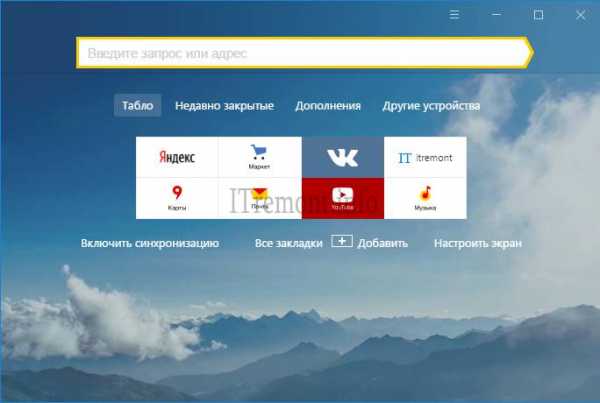
Убрать рекламу навсегда с помощью встроенного в браузер дополнение Adguard
Одним из простейших способов избавится от надоедливой рекламы в яндекс браузере, можно с помощью расширения под названием adguard. Данная утилита является встроенной, но изначально бывает отключена. Для её включения необходимо перейти по вкладке дополнения, которая находится в основном меню яндекс браузера.
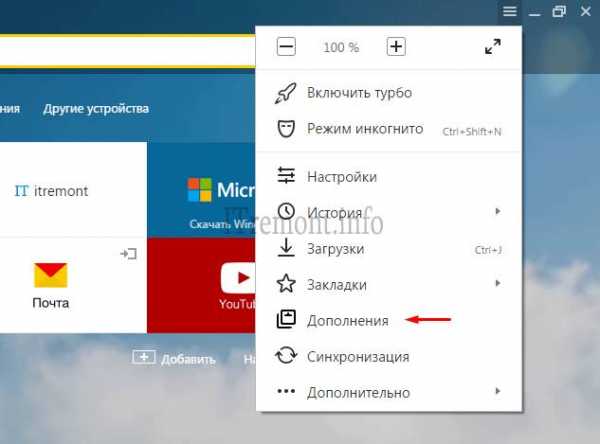
В разделе безопасность, напротив пункта adguard передвигаем ползунок вправо, для активации расширения.

В правом верхнем углу браузера должен появится зеленый значок, оповещающий о работе расширения. В нем показывается количество заблокированных рекламных баннеров.
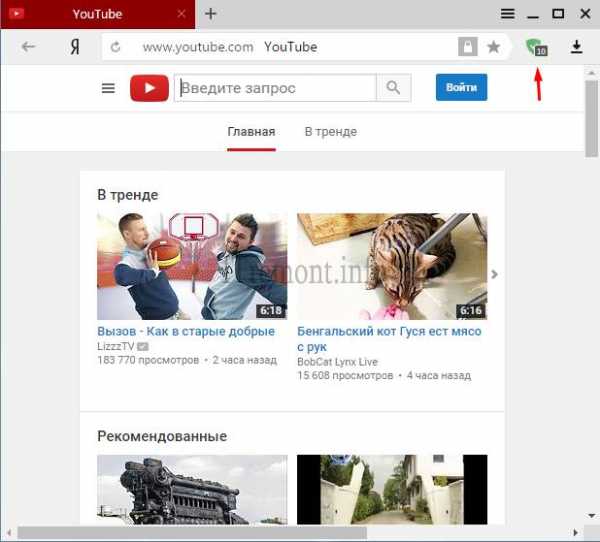
Так же у данного дополнения имеются настройки. Для входа нажимаем на значок и переходим в настройки Adgurad.


У разработчиков есть и полноценное приложение Adguard, которое можно скачать с официального сайта, абсолютно бесплатно. Для этого переходим на сайт разработчика по ссылке https://adguard.com/ru/welcome.html, где нажимаем кнопку скачать.

После устанавливаем и запускаем программу.

Открываем браузер яндекс, где в правом верхнем углу видим уже синий значок, который говорит о готовности вас защитить. Переходя по разным сайтам, проргамма будет блокировать рекламу, а результат сканирования вы уже будете видеть в самой программе.

Избавляемся от рекламы с помощью известного расширения Adblocker
Данное расширение является одним из самых популярных врагов рекламы в сети интернет. Оно уже не встроено в яндекс браузер, но его можно установить без особых усилий. Для этого переходим во вкладку дополнения, как в предыдущем примере. И внизу списка, жмем кнопку каталог расширений для Яндекс Браузера.

В строке поиска вводим название и нажимаем enter. Нашлось много расширений, в принципе вы можете установить то, которое вам больше подходит, для конкретного использования, на конкретном сайте. А в целом рекомендую AdBlocker ultimate. Жмем по иконке.
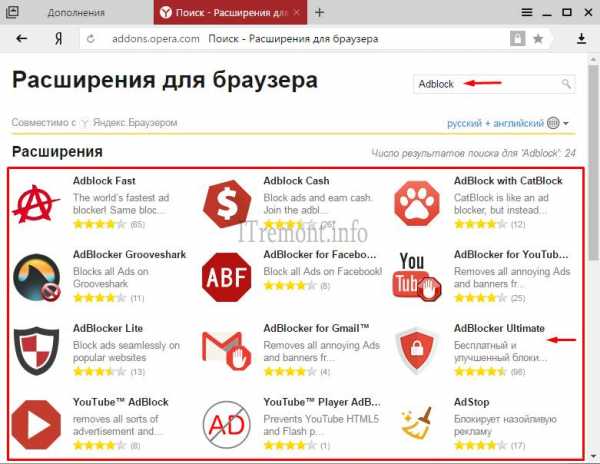
На открывшейся странице, нажимаем кнопку добавить в яндекс браузер.

Далее появится окно, где жмем кнопку установить расширение.

Вскоре появится уведомление об успешной установке и значок красного цвета, на панели в вверху браузера.
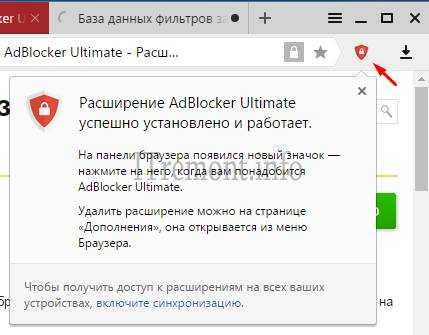

Убираем всплывающую рекламу в Яндекс браузере
Появление всплывающей рекламы, может быть связанна не только с тем, что она присутствует на определенном сайте, но и с проблемой являющейся более опасной, а именно заражение компьютера рекламным вирусом. В таком случае, встроенные в браузер расширения скорее всего не помогут. Для этого необходимо более мощное программное обеспечение, с таким мы и будем знакомится. Программа называется Malwarebytes. Предназначена для удаление подобного типа вирусов с нашего компьютера. Скачать её можно с официального сайта, перейдя по ссылке https://ru.malwarebytes.com/, на открывшейся странице жмем бесплатная загрузка, начнется скачивание.

После скачивание пройдите обычный процесс установки. Данное программное решение имеет пробный период, который истекает через 14 дней пользования. По окончанию пробного периода, функционал ограничивается защитой от вредоносных, шпионских программ и руткитов. Но для удаления серьезных рекламных вирусов, 14 дней вполне будет достаточно.

Открываем программу и запускаем проверку. Так же может потребоваться обновление базы, нужно будет нажать кнопку обновить.

Начнется процесс проверки, ждем окончания. При нахождении вирусов, просто удалите их, нажатием кнопки удалить в окне программы.
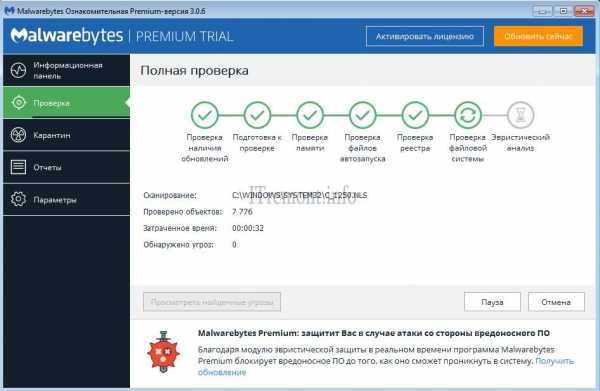
Данный программный продукт не является полноценным антивирусом и вряд ли его заменит, но может найти и избавится от вирусов, с которыми не каждый антивирус может справится. Думаю после проделанных действий, вопрос о том как убрать рекламу в яндекс браузере у вас больше не возникнет.
Оставляйте своё мнение о данной статье, ну и конечно же задавайте свои вопросы, если у вас что-то вдруг пошло не так.
Спасибо за внимание!
Статьи рекомендуемые к прочтению:
itremont.info
Как навсегда убрать рекламу в Яндекс браузере? Самая полная инструкция!
Всем привет! Сегодня мы с вами поговорим, о наболевшем для многих вопросе, как навсегда убрать рекламу в Яндекс браузере. Данная статья будет рассмотрена на примере обозревателя от Яндекс, но подойдет и для других браузеров. Как правило, если при просмотре сайтов, мы видим тематическую рекламу, то это нас не напрягает, и мы с вами иногда даже переходим по заманчивым предложениям рекламодателей, но бывают случаи, когда реклама начинает отображаться везде где только можно, а её содержимое имеет не всегда пристойный характер. В этом случае, многие начинают бить тревогу. В данной статье мы с вами как раз рассмотрим основные способы как избавиться он рекламы в браузере.
Содержание статьи
Варианты отключения рекламы в интернет браузере.
Как правило, пользователи компьютера, начинают обращать внимание на рекламу, когда она появляется в тех местах, страницы, где её раньше никогда не было. При этом, как правило, баннеры появляются на всех страницах загружаемых сайтов. Существует, несколько вариантов, как навсегда убрать рекламу в Яндекс браузере. Мы с вами будем их рассматривать по очереди и какой-то из способов, вам непременно поможет.
Проверяем файл Hosts
Самое, первое, что необходимо проверить при появлении рекламы в браузерах – это файл Hosts.
Hosts – специальный текстовый файл, который содержит базу данных доменных имен. Данный файл использует доменные имена для их трансляции в IP адреса.
Простыми словами это можно объяснить так: адрес любого домена изначально имеет вид IP адреса. Нескольким виртуальным серверам, может быть присвоен один IP адрес, в таком случае, несколько сайтов могут иметь один IP адрес. Файл HOSTS по умолчанию, содержит только один сетевой адрес 127.0.0.1, который зарезервирован для вашего компьютера.
Так как это текстовый файл, то его легко можно отредактировать и добавить данные. Что с легкостью делают различные вредоносные программы. Они дописывают в данный файлик свои адреса, по которым загружается реклама.
Поэтому, чтобы разобраться, как убрать рекламу в браузере, мы с вами проверим файл hosts и если в нем есть подозрительные записи удалим их. Для этого выполняем действия:
- Переходим по пути: C:\Windows\System32\drivers\etc ;

- В папке «etc» видим файл hosts, жмем на нем правой кнопкой мыши и в выпадающем меню выбираем «Открыть с помощью»;
- В предложенном списке программ выбираем стандартный «Блокнот»;

- В открывшемся файле, нам с вами необходимо удалить все строки, которые находятся после «::1 localhost» или после «127.0.0.1 localhost» если нет предыдущей строчки;
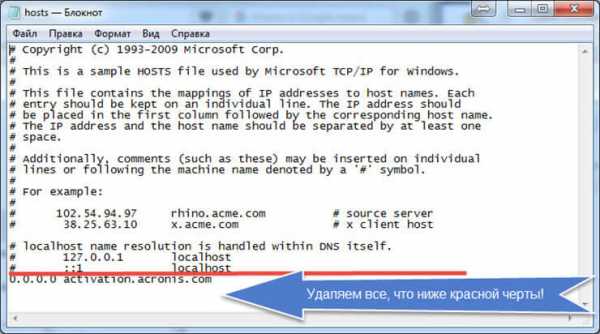
- После проделанных изменений необходимо сохранить файл и перезагрузить компьютер.
Обратите внимание! Для того, чтобы файл хост был в безопасности, необходимо выставить ему атрибут «Только чтение», таким образом вредоносные программы не смогут прописать в него информацию.
Хотелось бы отметить еще то, что часто вирусы прописывают свои данные в самом низу файла. Тем самым невнимательные пользователи не всегда замечают прописанные параметры и не удаляют их.
Устанавливаем антивирус.
Если предыдущий способ, не помог решить проблему как навсегда убрать рекламу в Яндекс браузере , то рекомендую обратиться за помощью к антивирусной программе. Какой антивирус выбрать, вам поможет статья – Какой антивирус лучше.
Если на вашем компьютере, уже установлен антивирус, но реклама все равно появилась, то рекомендую воспользоваться сканером Dr. Web Curelt или утилитой от Лаборатории Касперского — Kaspersky Virus Removal Tool.
Очень часто случается так, что стационарный антивирус не всегда видит вредоносные программы и не блокирует их, при этом вышеуказанные сканеры, без проблем смогут обнаружить вирусы из-за которых появилась реклама в интернет браузере, так как имеют всегда набор актуальных баз.

Если продукты Касперского и Dr. Web вам не помогли, то рекомендую установить специальную утилиту, работа которой направлена на борьбу с вирусной рекламой. Данная программа называется MALWAREBYTES Anti-Malware. Скачать её можно с официального сайта совершенно бесплатно. После скачивания запускаем утилиту и жмем кнопку «Запустить проверку».
Проверяем настройки прокси сервера.
В моей практики были случаи, когда на компьютере отображалась реклама, из-за того, что был прописан специальный адрес в настройках прокси.
Чтобы проверить данный момент выполняем следующее:
- Открываем меню «Пуск» и заходим в «Панель управления»;
- В панели управления нас с вами интересует пункт «Свойства браузера», открываем его;
- Откроется новое окно «Свойства: Интернет», в нем нас интересует вкладка «Подключения»;
- В открывшейся вкладке: если у вас беспроводное подключение, то выбираем пункт «Настройка», если вы подключены к локальной сети, то жмем на кнопку «Настройка сети»;

- Откроется новое окно, в котором нам с вами необходимо обратить внимание на пункт «Прокси сервер», если вы его никогда не настраивали, но в поле адрес, вы видите какие-то неизвестные вам данные, то смело удаляем их и снимаем галочку «Использовать прокси-сервер для локальных подключений»;

После проделанных изменений перезагружаем компьютер и проверяем, появляется ли надоедливая реклама.
Проверяем настройки DNS адресов.
Иногда встречаются случаи, когда злоумышленники прописывают свои DNS адреса или вовсе удаляют их. Для того, чтобы решить проблему, как навсегда убрать рекламу в Яндекс браузере нам с вами потребуется прописать прежние адреса DNS серверов. Для этого, делаем следующее:
- Открываем меню «Пуск» — «Панель управления» — «Центр управления сетями и общим доступом»;
- В открывшемся окне выбираем «Изменение параметров адаптера»;
- Откроется окно с сетевыми подключениями, выбираем «Подключение по локальной сети» жмем на нем правой кнопкой мыши и выбираем «Свойства»;
- Откроется новое окно, в котором выбираем пункт «Протокол интернета версии 4 (TCP/IPv4)» и жмем кнопку «Свойства»;

- В появившемся окне прописываем нужные DNS адреса.

Обратите внимание! Чтобы узнать правильные DNS адреса, можно обратиться к вашему интернет провайдеру, либо прописать такой же адрес, как указан в поле «Основной шлюз», если компьютер находится в локальной сети. Иногда, достаточным будет установить галочку «Получить адрес DNS-сервера автоматически».
Как навсегда убрать рекламу в Яндекс браузере при помощи плагинов.
Если вышеописанные способы не помогли решить проблему надоедливой рекламы, то попробуем воспользоваться специальными расширениями для блокировки рекламы в Яндекс браузере. Существует множество различных дополнений, мы с вами рассмотрим, два самых популярных.
Убираем рекламу при помощи Adblock Plus
Adblock Plus является отличным решением, позволяющим избавиться от рекламы в разных браузерах. Не исключением является и браузер от Яндекса. По умолчанию, Adblock Plus отсутствует в каталоге расширений Яндекс Браузера, но мы с вами его установим из магазина расширений Google Chrome.
Для этого, выполняем следующие действия:
- Заходим в «Интернет магазин Chrome» по ссылке: https://chrome.google.com/webstore
- В строку поиска пишем «Adblock Plus» и жмем «Enter»;

- Отобразится список найденных расширений, щелкаем по самому первому и жмем кнопку «Установить»;

- Появится всплывающее окно с вопросом «Установить Adblock Plus?» нам с вами необходимо нажать на кнопку «Установить расширение»;
После завершения установки, можно проверить будет ли отображаться реклама.
Настройка Adblock Plus.
После установки плагина, можно оставить все настройки по умолчанию, а можно настроить его под себя, что мы с вами сейчас и сделаем.
Для этого, в открытом браузере, в правом верхнем углу жмем на красную иконку «ABP».
Появится выпадающее окно, в низу которого жмем на кнопку «Настройки».
Перед нами откроется окно с множеством настроек. В нем можно под себя настроить различные фильтры для блокировки рекламы в браузере.
Adguard – скажем рекламе нет!
Еще один плагин для браузера Яндекс, позволяющий избавиться от рекламы. Чтобы установить Adguard необходимо зайти в меню браузера и выбрать пункт «Дополнения».
В открывшемся окне с установленными дополнениями выбираем «Adguard» и жмем кнопку «Включить».

После включения, можете проверить работу программы, реклама должна исчезнуть со страниц браузера.
Настройка дополнения.
Adguard можно настроить под свои нужды. Для этого, в браузере жмем на кнопку в виде «Зеленого щита».
Появится окно, в котором выбираем пункт «Настроить Adguard».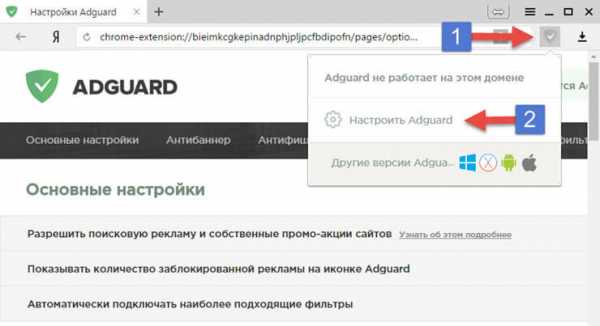
Вас перебросит на страницу настроек, на ней при помощи переключателей, можно задать нужные параметры.
Так, я бы поставил галочку в пункте «Разрешить полезную рекламу», а так же настроил фильтры под себя. Можете внести в белый список сайты, реклама которых вам не доставляет неудобств.
Подведем итоги.
Сегодня мы с вами очень подробно разобрались, как навсегда убрать рекламу в Яндекс браузере. Считаю, что вирусная реклама очень мешает при просмотре сайтов, так как она отвлекает от основного содержимого. Да и находиться на сайте, пестрящем неприличными баннерами не совсем комфортно. Поэтому, такую рекламу нужно отключать. Другое дело, когда зайдя на сайт, вы видите тематическую рекламу, по тем запросам, которые вы искали в поисковиках. Здесь очень часто, можно для себя найти очень интересное предложение.
strana-it.ru
Как убрать рекламу в браузере за считанные минуты
Постоянно сталкиваетесь с навязчивой рекламой в браузере, и хотите избавиться от неё? Важно заметить, что подобная проблема встречается на таких браузерах, как Яндекс.Браузер, Google Chrome, Opera, Mozila Firefox, а также Internet Explorer. Таким образом, в сегодняшней статье мы подробно рассмотрим и ответим на вопрос, как избавиться от рекламы в браузере.
Многих пользователей интересует причина появления нежелательной рекламы (Pop-up баннеры и всплывающие окна). Ввиду этого, можно отметить следующие источники:
- Расширение с Adware (программа, которая отображает навязчивые рекламные объявления)
- Наличие вредоносных вирусов и программного обеспечения
Содержание статьи
Как убрать рекламу в Яндекс браузере
Использование встроенных функция блокировки рекламы
Наиболее простым методом блокировки рекламы на интернет-сайтах является использование встроенных функций защиты.
- Откройте Яндекс.Браузер, нажмите на три вертикальные полоски, а затем кликните по пункту «Настройки».

- В разделе «Настройки» пролистайте вниз до конца и нажмите на кнопку «Показать дополнительные настройки».
- Теперь найдите подраздел «Блокировка неуместной рекламы», установите галочки на все пункты.
- После этого проблемы с рекламой должны исчезнуть раз и навсегда. В том случае, если это не решило вашу проблему, используйте следующий способ, который заключается в установке расширения Adblock Plus.
Использование расширения Adblock Plus
Как известно, Яндекс.Браузер работает со встроенной защитой от ПО и вирусной рекламы, а также предлагает функции для блокирования рекламы. Тем не менее, это не позволяет достичь полной изоляции от показа рекламных объявлений при работе в браузере. Вследствие этого, необходимо установить расширение Adblock Plus, которое является бесплатным и очень эффективным для блокировки показа рекламных объявлений.
На примере ниже показано, как расширение Adblock Plus удаляет рекламу в браузере на интернет-сайте Speedtest.
Для того, чтобы добиться подобного эффекта и избавиться от рекламы в браузере, необходимо воспользоваться следующими инструкциями:
- Перейдите на официальный сайт Adblock Plus, после чего нажмите на кнопку «Установить на Яндекс.Браузер».

- При появлении всплывающего окна, необходимо кликнуть по кнопке «Установить расширение».

- После установки расширения Adblock Plus, браузер перенаправит на страницу об успешной установке, а в панели инструментов появится красная иконка с надписью «ABP».
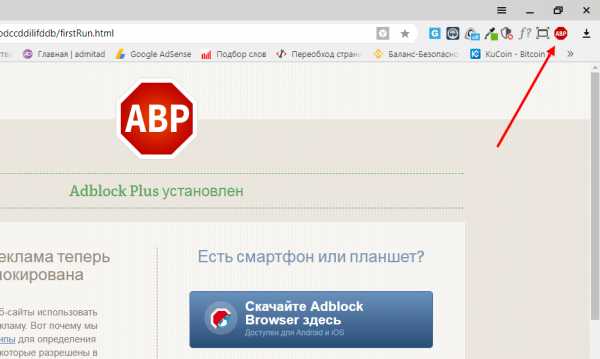
Если в вашем случае этот способ не помог улучшить ситуацию, то попробуйте выполнить полную переустановку браузера.
Видео: Как убрать рекламу из браузера Yandex
Как убрать рекламу в Google Chrome
Вирусные программы не обходят стороной самый известный и популярный браузер Google Chrome. Поэтому, если с определенного момента начали открываться странные сайты или появилась переадресация на рекламные сайты, то это означает, что в браузер внедрился вирус. Теперь нам необходимо рассмотреть, как убрать рекламу в этом браузере.
- Нажмите правой кнопкой мыши по ярлыку Google Chrome, после чего выберите пункт «Свойства».
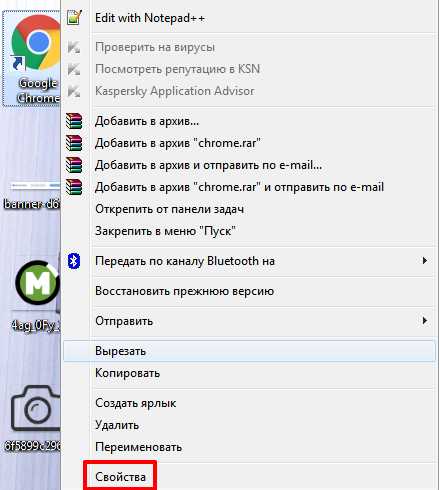
- Обратите внимание, чтобы путь к объекту был такой «C:\Program Files (x86)\Google\Chrome\Application\chrome.exe»
- Если же вы заметили, что в пути к объекту присутствует отсылка на определенный веб-сайт, то обязательно удалите его.
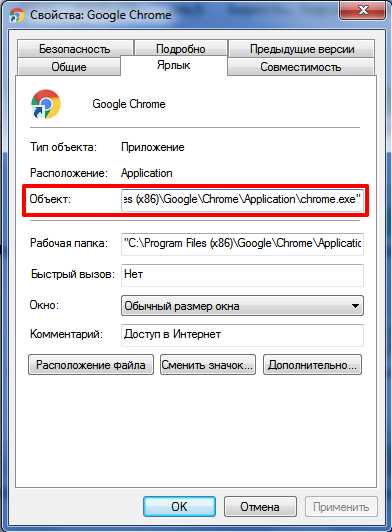
- Кроме того, откройте «Мой компьютер» — «Локальный диск» (операционный диск с системой) — «Пользователи», если вы заметили папку «Temp», то удалите её.
- После этого проблема с появлением рекламы или отсылкой на веб-сайт должна быть устранена.
Использование расширения Adblock Plus
Если вас настигла проблема с появлением всплывающих вкладок и навязчивой рекламы — немедленно установите расширение Adblock Plus, которое обеспечит комфортный доступ в интернет без рекламы и лишнего мусора.
- Перейдите на официальный сайт Adblock Plus, после чего нажмите на кнопку «Установить на Chrome».
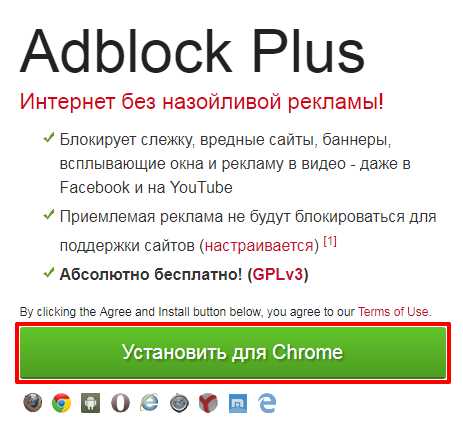
- При появлении всплывающего окна, необходимо кликнуть по кнопке «Установить расширение».
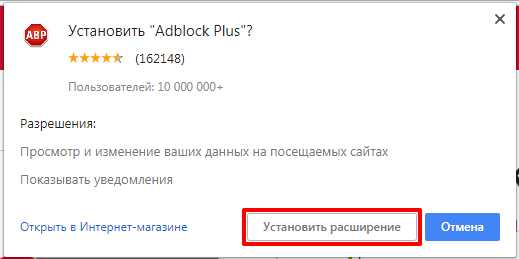
- После установки расширения Adblock Plus, браузер перенаправит на страницу об успешной установке, а в панели инструментов появится красная иконка с надписью «ABP».

Видео: Как отключить рекламу в интернете (Google Chrome)
Как убрать рекламу в Mozila Firefox
Mozila Firefor также, как и Google Chrome и Яндекс.Браузер имеет встроенную защиту для борьбы с интернет-рекламой. Для того, чтобы активировать функции блокировки рекламы, воспользуйтесь инструкцией ниже:
- Нажмите на три вертикальные полоски, а затем выберите пункт «Настройки».

- Теперь перейдите в раздел «Приватность и защита», после чего пролистайте вниз до подраздела «Защита».
- Установите галочки на все пункты, после чего перезапустите браузер, чтобы сохранить все изменения.
Если это не помогло решить проблему, то воспользуйтесь следующим методом, который включает в себя расширение Adblock Plus.
Использование расширения Adblock Plus
- Перейдите на официальный сайт Adblock Plus, после чего нажмите на кнопку «Установить для Firefox».

- При появлении всплывающего окна, необходимо кликнуть по кнопке «Разрешить».

- В следующем всплывающем окне вам нужно будет нажать на кнопку «Добавить».

- После установки расширения Adblock Plus, браузер перенаправит на страницу об успешной установке, а в панели инструментов появится красная иконка с надписью «ABP».
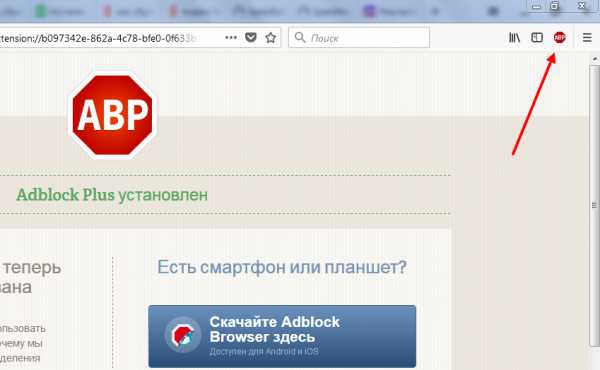
Видео: Как убрать рекламу в интернете в Firefox
Как убрать рекламу в Opera
Использование расширения Adblock Plus
- Перейдите на официальный сайт Adblock Plus, после чего нажмите на кнопку «Установить для Opera».
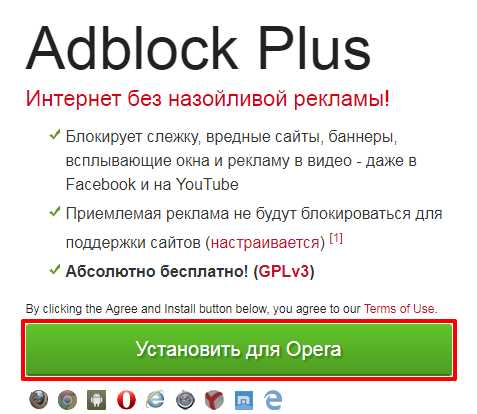
- После переадресации на страницу с расширением Adblock Plus, нажмите на зеленую кнопку «Добавить в Opera».
- После установки расширения Adblock Plus, браузер перенаправит на страницу об успешной установке, а в панели инструментов появится красная иконка с надписью «ABP».

Видео: Как убрать рекламу из браузера Opera
Программы для отключения рекламных объявлений и блокировки всплывающих окон
На сегодняшний день в интернете имеется множество программ и расширений, которые помогают в считанные минуты запретить отображение неуместного контента и сделать интернет более безопасным.
Ниже будут перечислены лучшие расширения и программы для эффективной борьбы с рекламой в браузере:
Видео: Как удалить вирус, который открывает рекламу в браузере или в интернете
Видео: Как удалить рекламу всплывающие окна из браузеров Google Chrome, Opera, Mozilla
leephone.ru
Как убрать рекламу в Яндекс браузере навсегда, убрать всплывающую рекламу
Яндекс Браузер в последнее время стремительно набирает популярность. Если верить статистике liveinternet.ru, то Яндекс браузер уже обошел Firefox и занял 4 место популярности в Рунете. Поэтому мы решили написать статью о том, как убрать рекламу в Яндекс Браузере, по аналогии с нашей старой статьей о Google Chrome.
Убираем рекламу в Яндекс Браузере с помощью Adguard
Самый простой способ убрать рекламу в Яндекс Браузере раз и навсегда, это воспользоваться дополнением «Adguard». Для этого открываем основное меню Яндекс Браузера и переходим в раздел «Дополнения».

В разделе «Дополнения» вам нужно найти дополнение под названием «Adguard», оно должно находиться в самом низу страницы, в разделе «Безопасный интернет». После того как найдете «Adguard», активируйте его. Для этого достаточно перевести переключатель в положение «Вкл».

После того как дополнение «Adguard» включено, откройте любую страницу с рекламой и проверьте, отображается реклама или нет. Если все было сделано правильно, то после включения «Adguard» рекламы быть не должно.
Настройка дополнения Adguard
Также данное дополнение для Яндекс браузера можно настроить, если такая необходимость появится. Для этого нужно кликнуть по иконке «Adguard» на панели браузера.
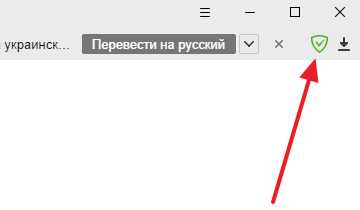
После этого появится всплывающее окно, в котором нужно выбрать раздел «Настройки Adguard».

После этого появится страница с настройками дополнения.

Здесь можно включить или отключить полезную рекламу, добавить дополнительный фильтр рекламы, добавить доверенные сайты в белый список, создать собственный фильтр для блокирования рекламы, а также включить или отключить защиту от фишинга.
Убираем рекламу в Яндекс браузере при помощи Adblock Plus
Расширение «Adblock Plus» известно очень многим пользователям. Данное расширение можно установить на такие браузеры как Mozilla Firefox и Google Chrome. Что касается Яндекс браузера, то в его каталоге дополнений «Adblock Plus» пока что отсутствует. Но, вы можете установить в Яндекс Браузер расширение для Google Chrome и оно будет отлично работать.
Итак, для того чтобы навсегда убрать рекламу в Яндекс браузере при помощи «Adblock Plus» зайдите в Интернет магазин расширений Google Chrome (ссылка) и найдите там расширение «Adblock Plus».

После этого откройте страницу расширения «Adblock Plus» и нажмите на кнопку «Установить».
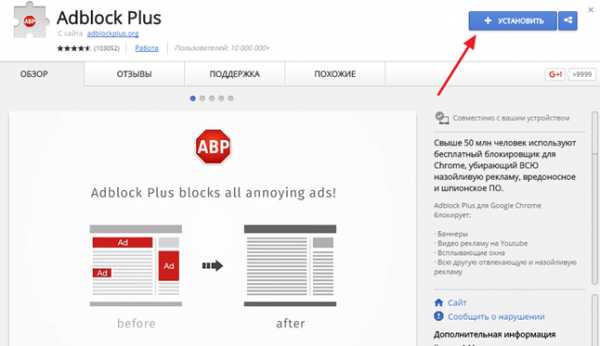
После этого на экране появится всплывающее окно с предложением установить расширение Adblock Plus. Для того чтобы продолжить нажмите на кнопку «Установить расширение».
После завершения установки откроется веб-страница, сообщающая о том, что расширение Adblock Plus было успешно установлено. Теперь можете открыть любую страницу с рекламой, и проверить отображается она или нет.
Настройка расширения Adblock Plus
При необходимости, расширение Adblock Plus можно настроить. Для этого кликните по иконке Adblock Plus на панели Яндекс браузера.
И в появившемся окне нажмите на кнопку «Настройки».

После этого откроется окно с настройками блокирования рекламы.
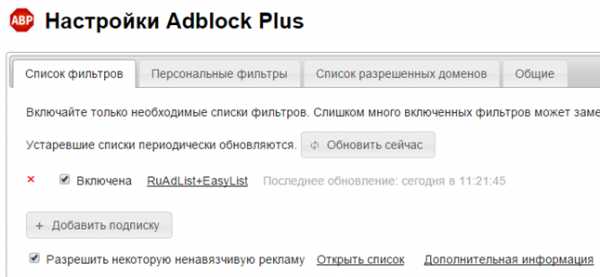
Здесь можно выбрать список фильтров, который будет использоваться для блокирования рекламы, а также создать собственный фильтр или добавить сайты в список исключений.
Как убрать всплывающую рекламу в Яндекс Браузере
В некоторых случаях убрать рекламу в Яндекс Браузере с помощью вышеописанных способов не получается, поскольку она появляется даже после установки дополнений Adguard и Adblock Plus. Обычно такая реклама представляет собой всплывающие окна. Такая всплывающая реклама может появляться сразу после запуска Яндекс браузера или при открытии некоторых веб-страниц В особо запущенных случаях всплывающая реклама появляется постоянно, при открытии любой страницы на экране появляется всплывающее сообщение с рекламой.
Если вы столкнулись с подобной проблемой, то можете быть уверены — ваш компьютер заражен рекламным вирусом и убрать такую рекламу с помощью расширений для Яндекс браузера не получится. В этой ситуации могут помочь только специализированные утилиты, специально разработанные для поиска и удаления подобных вирусов. При этом классические антивирусы, такие как Др. Веб или Касперский, скорее всего, ничем не помогут.
Самой известной и популярной утилитой такого рода является MALWAREBYTES Anti-Malware. Вы можете скачать данную утилиту абсолютно бесплатно на официальном сайте.

Запустите данную утилиту на своем компьютере и нажмите на кнопку «Запустить проверку».

Дальше дождитесь пока утилита проверит ваш компьютер и в конце удалите все найденные вредоносные объекты. После этого перезагрузите компьютер и проверьте Яндекс браузер. Всплывающая реклама, должна исчезнуть.
comp-security.net
Как навсегда убрать рекламу из Яндекс Браузера: действующие способы и программы
Навязчивая реклама не только мешает работать за компьютером, но и основательно действует на нервы. К счастью есть способы, как убрать рекламу в браузере яндекс навсегда. О какой рекламе речь? Чаще всего приходится удалять рекламу, чтобы:
- Не ждать таймера (на некоторых сайтах окно с рекламой исчезает через 20 секунд, все это время блокируя доступ к контенту).
- Убрать фоновую музыку и рекламный голос (новая мода, когда на сайтах каждые 10 минут вы слышите фоновое звуковое сопровождение из рекламы).
- Понизить потенциальные угрозы безопасности и снизить нагрузку на компьютер (реклама в виде flash-плеера с видео очень нагружает слабые компьютеры).
Отключение всплывающих окон
Яндекс, как и многие браузеры, имеет встроенную защиту от всплывающих окон. По умолчанию она активна, но проверить стоит. К сожалению, эффективность у неё низкая, как и у многих встроенных методов.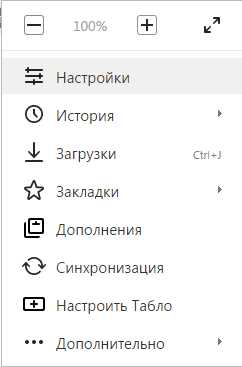 Зайдите в Настройки Яндекс.Браузера.Внизу найдите кнопку «показать дополнительные настройки».Зайдите в «Защита личных данных» — «Настройки содержимого».В секции «Всплывающие окна» проверьте переключатель, он должен быть в положении «Блокировать всплывающие окна на всех сайтах.
Зайдите в Настройки Яндекс.Браузера.Внизу найдите кнопку «показать дополнительные настройки».Зайдите в «Защита личных данных» — «Настройки содержимого».В секции «Всплывающие окна» проверьте переключатель, он должен быть в положении «Блокировать всплывающие окна на всех сайтах.
Удаление вирусов и вредоносных программ
Почему нельзя просто проверить антивирусом и удалить всю неадекватную рекламу, вроде всплывающих окон и самоустанавливающихся плагинов? Дело в том, что эти программы не являются вирусами, как таковыми, поэтому простые антивирусники их не замечают. Но есть специальные приложения:
- Hitman Pro – очень эффективное, но платное решение (бесплатно в течение первого месяца). Сканирует компьютер на наличие вредных файлов. Помогает при самозапускающихся рекламных вкладках.
- Malwarebytes Antimalware – популярная бесплатная программа. Сканирует систему на наличие самых различных типов вирусов: шпионов, кейлоггеров, троянов и прочей нечисти.
- Dr.Web CureIt! — Бесплатный сканер компьютера на вирусы.
- Kaspersky Virus Removal Tool — бесплатный сканер от лаборатории Касперского. Лечит уже заражённый компьютер, но не сканирует систему в режиме реального времени.
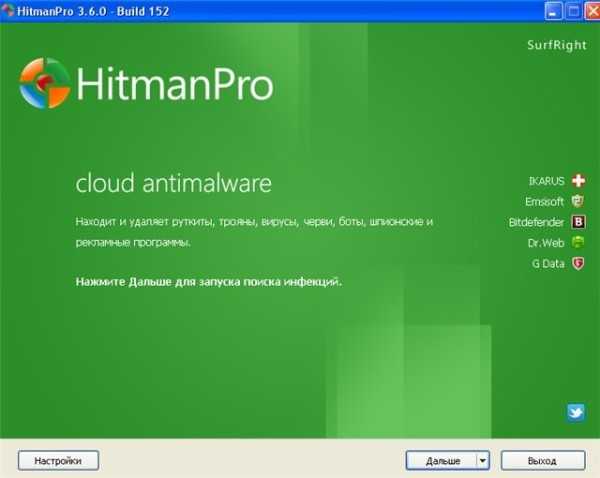 HitmanPRO.
HitmanPRO. Malwarebytes Antimalware.Не лишним будет проверить компьютер антивирусом:
Malwarebytes Antimalware.Не лишним будет проверить компьютер антивирусом:
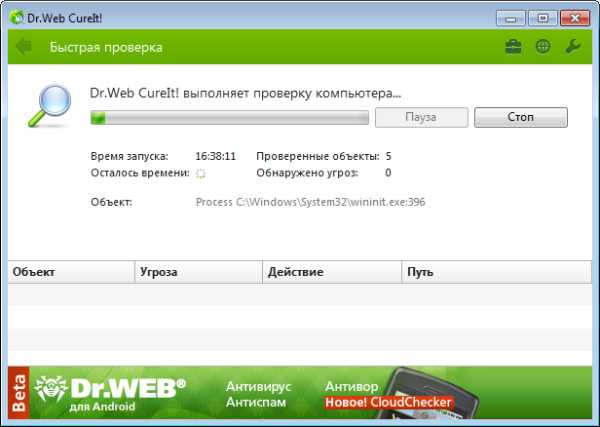 Dr.Web CureIt!
Dr.Web CureIt!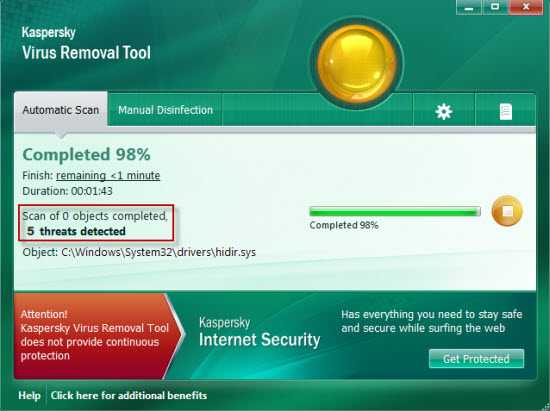 Kaspersky Virus Removal Tool.
Kaspersky Virus Removal Tool.
Блокировка рекламы через файл hosts
Интересный способ, как убрать рекламу в браузере яндекс навсегда. В Windows есть файл, с помощью которого можно запретить компьютеру выход на любой сайт. Вы прописываете в нём адрес сайта, и если любая реклама попробует скачать с него баннер или ещё что-то, то у неё не получится. Но нужно знать, какой именно сайт вы хотите «забанить» у себя на компьютере.
Как это работает? Любая программа (в том числе браузер и любой пользователь) не сможет зайти на сайт, который вы указали в hosts. Каждый сайт имеет свой IP-адрес, если вы поставили 127.0.0.1, то IP-адрес конкретного сайта подменяется на «пустой». 127.0.0.1 – это локальный адрес вашего компьютера.
Как редактировать файл hosts
- Перейдите в каталог С:\Windows\System32\drivers\etc\.
- Откройте файл hosts в блокноте.
- Введите IP адрес 127.0.0.1 и адрес сайта, который вы ходите заблокировать.
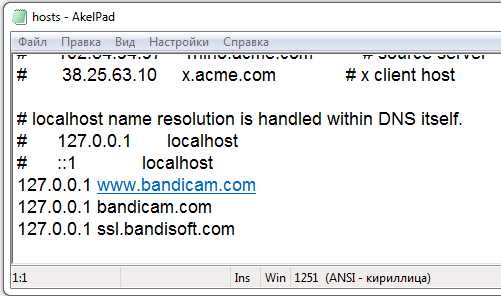 Редактирование файла hosts. На скриншоте вы видите, как был заблокирован доступ к сайту bandicam.com, чтобы не слетел crack на пиратскую копию программы. Следите, чтобы там не было неизвестных сайтов, которые вы не добавляли. Некоторые вирусы подменяют сайты в hosts, чтобы показывать свою рекламу.
Редактирование файла hosts. На скриншоте вы видите, как был заблокирован доступ к сайту bandicam.com, чтобы не слетел crack на пиратскую копию программы. Следите, чтобы там не было неизвестных сайтов, которые вы не добавляли. Некоторые вирусы подменяют сайты в hosts, чтобы показывать свою рекламу.Расширение AdBlock
AdBlock – это программа-блокатор, специально разработанная для удаления рекламы из браузеров. Пожалуй, самый популярный и простой способ. YouTube, Вконтакте и другие сайты останутся без заработка на рекламе.
- Блокирует слежку на сайтах, сами вредные сайты, рекламные баннеры, всплывающие окна и даже рекламу в видео на хостингах вроде Facebook и на YouTube.
- Приемлемые рекламные сообщения могут не блокироваться (настраивается).
- Полностью бесплатная программа и работает с большинство браузеров.
Установка AdBlock
Adguard
Adblock Plus устанавливается в браузер от Яндекс, как расширение. Но есть ещё Adguard – это самый популярный блокатор рекламы, который устанавливается в операционную систему отдельной программой. Adguard ничем не хуже Adblock Plus. Adguard.У программы есть «Родительский контроль» для определения сайтов, на которые можно заходить с компьютера, а также «Антифишинг» – автоматически обновляемый список потенциально вредоносных сайтов. Программа предупредит вас при заходе на такой сайт.
Adguard.У программы есть «Родительский контроль» для определения сайтов, на которые можно заходить с компьютера, а также «Антифишинг» – автоматически обновляемый список потенциально вредоносных сайтов. Программа предупредит вас при заходе на такой сайт.
Скачать Adguard с официального сайта: adguard.com. У программы есть триальный период бесплатного использования, через 30 дней она перестаёт работать, если не купить полную версию.
Видео про Adguard и Adblock Plus
Наглядное видео, как убрать рекламу в Яндекс.Браузере. Вы увидите, как включить встроенный Adguard, а также, как сделать блокировку рекламы с помощью расширения Adblock Plus. На видео показан второй способ установки Adblock Plus.
Встроенные дополнения в Яндекс Браузере
В Яндекс Браузере есть 4 встроенных дополнения для борьбы со всплывающими окнами и прочим спамом. Попасть к ним легко через меню браузера в пункте «Дополнения».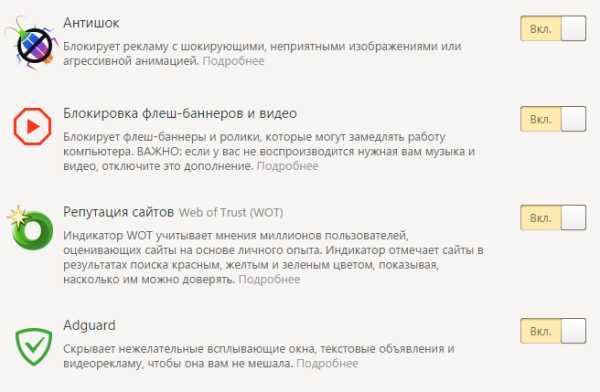 Встроенные в Яндекс Браузер плагины для защиты.
Встроенные в Яндекс Браузер плагины для защиты.
- Антишок – блокирует банеры с неприятными картинками, порнографией, а также рекламу подозрительных и мошеннических сайтов.
- Блокировка флеш-баннеров и видео – позволяет удалить рекламу на flash-технологии, в том числе и рекламные видео. Помогает ускорить работу браузера, но может привести к блокировке воспроизведения нужных видео и музыки.
- Репутация сайтов Web of Trust – на основе мнения пользователей автоматическая система присваивает рейтинги сайтам. В поиске вы сможете увидеть зелеёные, жёлтые и красные сайты, соответственно уровню доверия к ним других пользователей.
- Adguard – о нём писали выше.
Самооткрывающаяся реклама во вкладках
Бывает так, что в браузере от Яндекса установлена стартовая страница с рекламой (yamdex.net, казино Вулкан, delta-search.com), и её нельзя изменить, либо сайты сами открываются каждые 10 секунд. Обычно такое случается при установке программ с сомнительных сайтов.Первым делом проверьте свойства ярлыка браузера:
- Кликните правой кнопкой мыши на ярлык, выберите «Свойства».
- В строчке «Объект» текст должен оканчиваться на .exe (без всяких дополнительных параметров).
- Если после .exe есть URL сайта или что-то ещё – удалите лишние символы.
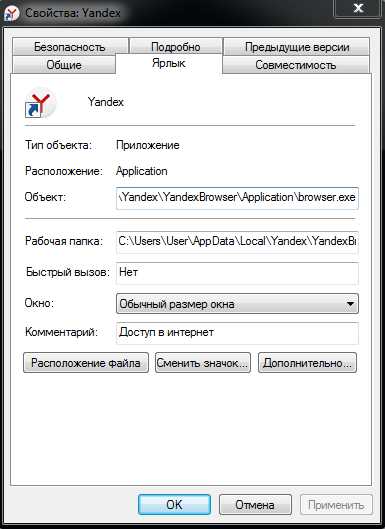 В поле «Объект» не должно быть никаких ссылок на другие сайты в качестве параметров к ярлыку.
В поле «Объект» не должно быть никаких ссылок на другие сайты в качестве параметров к ярлыку.Видео про удаление «левой» ссылки из свойств ярлыка. Актуально для любого браузера:
Браузер от Яндекса во многом похож на Google Chrome. Если вы нашли решение для Хрома, то можно попробовать это и для Яндекса.
Ad Muncher, AdFender, SpywareBlaster
Ещё немного про антирекламу. Если вам показалось мало вышеописанных способов и программ, тогда вот вам ещё 3 менее известных приложения.
- Ad Muncher – миниатюрная программа. Не пустит рекламу не только в Яндекс Браузер, но установленные на компьютере программы.
- AdFender – бесплатное приложение, блокирующее рекламу.
- SpywareBlaster – умеет делать снимки состояния операционной системы для восстановления к предыдущим настройкам.
Все вышеописанные способы помогут вам убрать рекламу и всплывающие окна с YouTube, Facebook, Вконтакте и других сайтов. Мы не рекомендуем устанавливать всё сразу, так как это замедлит работу компьютера. Чаще всего для проверки на трояны компьютера достаточно Malwarebytes Antimalware. Для блокировки спам-рекламы с открывающимися вкладками подойдёт Adblock Plus или AdBlock. Плюс всегда используйте антивирус. Будьте внимательны, и не ходите на сомнительные сайты – это залог вашей безопасности.
setupik.ru
Как в Яндекс Браузере убрать рекламу сайтов и вирусы навсегда
Назойливая реклама, появляющаяся при просмотре сайта, иногда портит впечатление от веб-серфинга интернета и запускается, когда она вам вовсе не нужна. Как в Яндекс Браузере убрать рекламу? Для отключения рекламных блоков возможно внесение соответствующих настроек и запуск отдельных программ. Можно ли убрать рекламу внутри Yandex Browser самостоятельно, что нужно для этого сделать?
Причины появления всплывающей рекламы в Яндекс браузере
Есть две основных причины появления рекламы на просматриваемых страницах. Первая – наличие рекламных блоков на самом веб-ресурсе. Их вставляет сам вебмастер – создатель страницы, направлены они для монетизации сайта, т.е. заработка. Такая контекстная реклама запускается вместе с веб-ресурсом, запрещать её показ нет необходимости. Это касается блоков объявлений от Google или Яндекс.
Однако не все веб-мастера используют рекламные блокировщики от Яндекс или Google. Некоторые вставляют тизерную рекламу с шокирующим содержанием, закрывающую контент на сайте, требующую обязательного просмотра видео и прочие навязчивые виды баннеров. Такие блоки всегда хочется запретить к показу. Борьба с ними ведется разными способами, которые более детально рассмотрены ниже.
Вторая причина появления рекламы во время веб-серфинга, является установка расширения – вируса в Яндекс браузер. Магазин приложений для этой программы модерируется и постоянно избавляется от подобных скриптов, однако на сторонних сайтах они встречаются часто. Никогда не устанавливайте расширения Яндекс браузера вне рамок официального магазина! Это может вызвать не только запуск ненужной рекламы, но и серьезно повлиять на безопасность ваших личных данных (в т.ч. платежных).
Как избавиться от рекламы и всплывающих окон самостоятельно
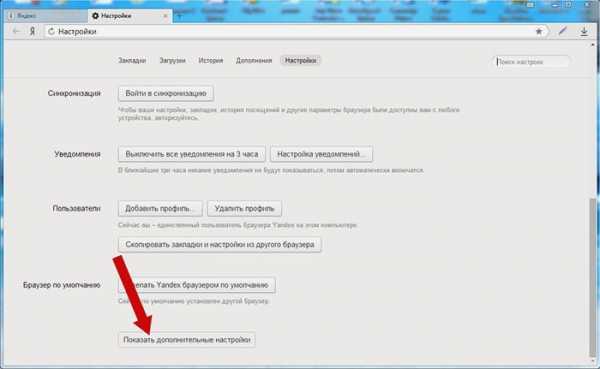
Постоянно всплывающие окна могут надоесть во время просмотра контента на сайте. Зачастую они содержат не только рекламные блоки, но и непристойные картинки, всевозможные анкеты с вирусами. Их можно удалить, для этого переходим во вкладку «Настройки» – «Показать дополнительные настройки» – «Защита личных данных», ставим переключатель в положение «Заблокировать всплывающие окна». В правой части строки адреса будет выводиться сообщение о том, сколько окон было закрыто блокатором.
Очистить сайт от контекстной рекламы Яндекс, Google или баннеров без помощи программ-блокировщиков у вас не получится. Эти блоки находятся на удаленном сервере, поступают к вам на компьютер вместе с содержимым всего сайта. Скрыть такую рекламу можно вручную, нажав клавишу F12 и внеся изменения в HTML разметку страницы. Такой алгоритм сложен в исполнении, справится с ним только человек, разбирающийся в коде.
Способы заблокировать рекламу в браузере Yandex
Кроме указанных настроек и внесения изменений в исходный код, есть готовые программные решения, отвечающие на вопрос, как в Яндекс браузере убрать назойливую рекламу. Установив эти утилиты, вы забудете навсегда о надоедливых баннерах. Важно: многие сайты сделаны так, что реклама на них является частью общего дизайна, поэтому отказ от нее может сильно повлиять на внешний вид сайта.
Блокировка рекламных баннеров с помощью расширений Adblock Plus
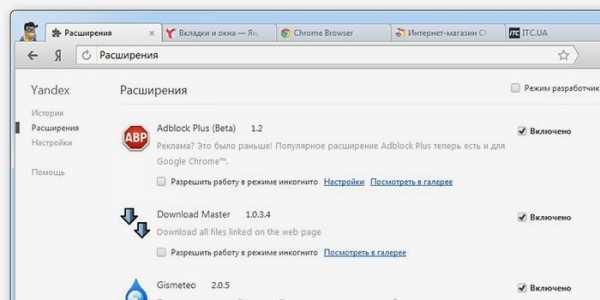
Адблок – универсальное приложение для популярных браузеров, в том числе Yandex. Легко устанавливается, интуитивно понятное в использовании. Кроме функции блокирования рекламы, ABP обладает свойством анализа всех посещенных сайтов на предмет вредоносного содержания, сообщает вам, если найдет такое. Для скрытия баннеров на конкретной странице просто нажимаете на пиктограмму приложения – вся реклама (в т. ч. Adsense от Google и Директ от Yandex) исчезает мгновенно. Приложение распознает все рекламные материалы, существующие в сети, база постоянно пополняется.
С помощью программного дополнения Adguard антибаннер
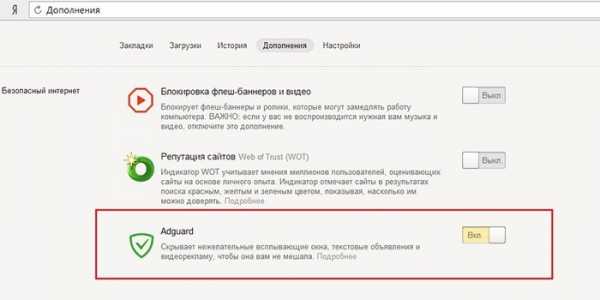
Это дополнение к Яндекс браузеру. Запускается в специальном окне, которое вызывается нажатием кнопки Настройки. В отличие от предыдущего расширения, Adguard антибаннер выключает рекламу на всех без исключения сайтах, которые вы будете посещать. Эта программа блокирует по умолчанию всплывающие окна, что может значительно снизить функциональность некоторых ресурсов.
Средства для удаления вредоносных программ в автоматическом режиме
Вредоносные программы могут оказаться на вашем жестком диске вследствие посещения «опасных сайтов» и нанести значительный ущерб. В большинстве случаев действие вирусов направлено не на рекламу, а на получение с вашего компьютера конфиденциальной информации – паролей к аккаунтам, платежных реквизитов, доступов к почтовым сервисам и мессенджерам (Skype, ICQ, Wiber). Удалить такие мини-программы самостоятельно не получится. Для этих целей используются платные и бесплатные антивирусы.
Платная программа Hitman Pro

Приложение сканирует содержание жесткого диска вашего компьютера на предмет троянов, червей и прочих вирусов. После обнаружения таковых, программа удаляет инфицированные файлы целиком, устраняет вредоносный код из компьютера. Все происходит быстро и автоматически. Настройки вносятся только один раз при первом запуске. В ранних версиях программы отмечались трудности при подключении браузера к прокси-серверу при удалении рекламы, однако в последних обновлениях эта проблема решена.
Кроме сканирования компьютера, Hitman Pro отдельно исследует приложения и расширения, установленные в ваших браузерах (Opera, Chrome, Yandex, Safari и т.д.) на наличие вредоносных кодов и угроз безопасности. Модуль удаляет программы, добавляющие рекламу в браузер. Антивирус Hitman Pro работает в пассивном режиме, уведомляя лишь о критических ошибках и найденных вредоносных программах. Ежедневное обновление, а иногда и несколько раз за день) базы данных вирусов делает его постоянно актуальным.
Бесплатная программа Malwarebytes Antimalware

Из всех программ бесплатной защиты персонального компьютера Malwarebytes Antimalware самая эффективная. Приложение удаляет рекламу из браузеров. Как дополнение, имеет платную Premium версию, значительно расширяющую и без того большие возможности данного антивируса. Самой мощной утилитой приложения является способность восстанавливать поврежденные вирусами файлы, «мягкая» очистка зараженного кода из имеющихся программ без нарушения их функционала. Чтобы скачать программу, перейдите по ссылке https://ru.malwarebytes.org/antimalware/premium/
Кроме того, Malwarebytes Antimalware имеет триальную (пробную) Premium версию. Две недели вы бесплатно можете тестировать весь функционал программы. Версия дополняется такими возможностями:
- Полная блокировка вредоносных сайтов (база для фильтра постоянно пополняется).
- Защита вашего компьютера в режиме реального времени, т.е. на него просто не попадает та информация, которая может нанести ему вред.
- Добавление режима быстрой проверки - вычисляются только активные вредоносные программы.
- Удобный планировщик проверок позволит сканировать ваш компьютер и проводить чистку автоматически тогда, когда вы им не пользуетесь.
Как убрать вирус рекламы Вконтакте или Одноклассниках

Реклама в популярных социальных сетях (Вконтакте и Одноклассники) имеет свое «штатное» расположение. Для Вконтакте это блок под левым меню с такой же шириной, а также специальные посты новостной ленты с пометкой «Рекламная запись». Одноклассники тоже содержат несколько штатных мест под рекламу. Два блока под левым меню - ниже фотографии профиля и под списком возможных друзей. Объявления в новостной ленте с пометкой «Реклама» на желтом фоне. Большое окно справа, над перечнем ваших друзей онлайн.
Никаких других баннеров, статических, и всплывающих блоков ни во Вконтакте, ни в Одноклассниках нет. Если вы видите дополнительные окна с рекламой, значит в вашем браузере стоит приложение вирус, которое размещает спам. Вы не всегда можете помнить, при каких обстоятельствах установили это расширение, но устранить его очень просто. Для этого не нужны специальные программы, хватит штатных средств браузера.
Переходим «Настройки» – «Параметры» – «Расширения». На этой странице будут все установленные в браузер утилиты. Поочередно выполняем отключение каждой из них - снимаем чекбокс (птичку) справа от названия, возвращаемся на страницу соцсети и нажимаем сочетание клавиш Ctrl+F5. После выключения одного из этих приложений реклама исчезнет. Это и есть виновник – клик на значок корзины рядом с расширением, ставим галочку слева «Сообщить о нарушении» и подтверждаем удаление.
Видеоинструкция: как отключить рекламу в браузере Яндекс навсегда
Отличная инструкция из ютуб для новичка по отключению показа рекламы в Яндекс браузер, защиты компьютера от вредоносных, фишинговых программ, значительного ускорения загрузки страниц. Описано доступным языком пошагово с наглядной демонстрацией в каком порядке нажимать кнопки и вносить настройки. Вы узнаете как устанавливается Adblock, Adguard в Яндекс Браузере и как эти приложения дополняют друг друга. Краткий обзор бесплатного антивируса AVG, описание функционала и дополнительных бонусов для блокирования нежелательной рекламы на сайтах.
sovets24.ru
Как убрать рекламу в Яндекс Браузере навсегда: в настройках бесплатно
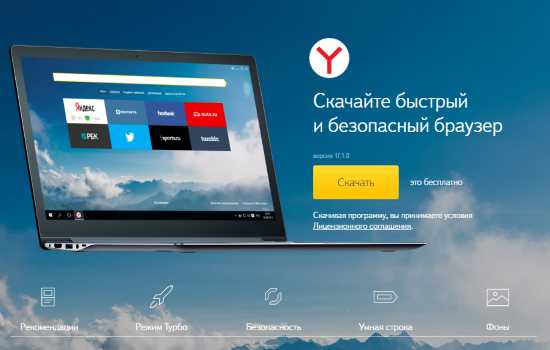 Отключить рекламу в Яндекс Браузере
Отключить рекламу в Яндекс БраузереМногие пользователи интернета часто сталкиваются с проблемой навязчивых рекламных объявлений на различных сайтах. Такие рекламы могут отвлекать человека от поиска и просмотра необходимой информации. Именно поэтому многие пользователи интернета задаются вопросом, как убрать рекламу в Яндекс Браузере навсегда, чтобы не отвлекаться и не тратить личное время на ненужную информацию.
Методы отключения рекламы в Браузере
Разработчики приложений придумали некоторые методы для отключения реклам на сайтах в Яндекс Браузере:
- В Яндексе существуют специальные встроенные расширения, которыми необходимо воспользоваться. Одним из таких расширений является Adguard. Встроенные системы обычно включены автоматически, однако проверка не помешает. Для отключения объявлений на сайтах с помощью расширения Adguard вам нужно:
- зайти в основное меню Яндекс браузера;
- в правом верхнем углу найти «Дополнения»;
- в списке дополнений найти функцию Adguard и активировать её.
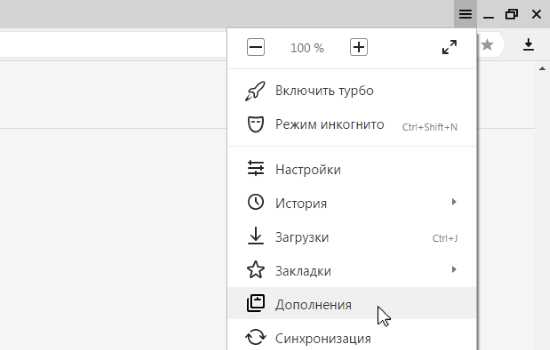 Расширения Adguard для Яндекс Браузера
Расширения Adguard для Яндекс БраузераAdguard является популярным антивирусным расширением и устанавливается в систему вашего устройства как отдельная программа. Более того, у неё есть функция «Родительский контроль». При посещении одного из потенциально опасных сайтов, приложение Adguard оповестит вас об этом. При отсутствии этого приложения, его можно скачать на официальном сайте adguard.com и установить на компьютер. Однако Adguard имеет пробный бесплатный период, по истечению которого необходимо оплатить использование данного расширения.  Установить расширение Adguard для Яндекс Браузера
Установить расширение Adguard для Яндекс Браузера
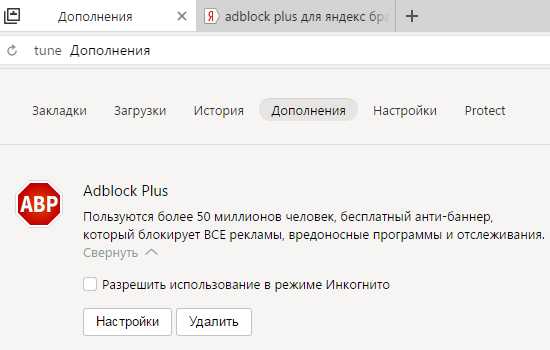 AdBlock Plus для Яндекс Браузера
AdBlock Plus для Яндекс БраузераПри отсутствии его в дополнениях, AdBlock Plus можно самостоятельно скачать в интернет – магазине вашего браузера или воспользоваться поисковой системой.
- открыть браузер;
- в правом верхнем углу найти «Настройки»;
- выбрать «Дополнительные настройки»;
- найти функцию «Защита личных данных» и настроить защиту, где вы можете снять галочки и тем самым убрать то, что для вас является лишним. Например, таким образом можно убрать подсказки при введении запросов;
- ниже нужно переключить функцию с «Разрешить всплывающие окна на всех сайтах» на «Блокировать всплывающие окна на всех сайтах». В последнем варианте вы увидите, что программа сама рекомендует отключать всплывающие окна на сайтах;
- блокировкой реклам можно также управлять, настроив отключение только для конкретных сайтов.
 Как убрать рекламу в Яндексе Браузере бесплатно
Как убрать рекламу в Яндексе Браузере бесплатноК сожалению, многие прило
otvetclub.com
- Сколько sp у windows 7

- Если не отвечает плагин что делать

- Виндовс 10 не открывает пуск
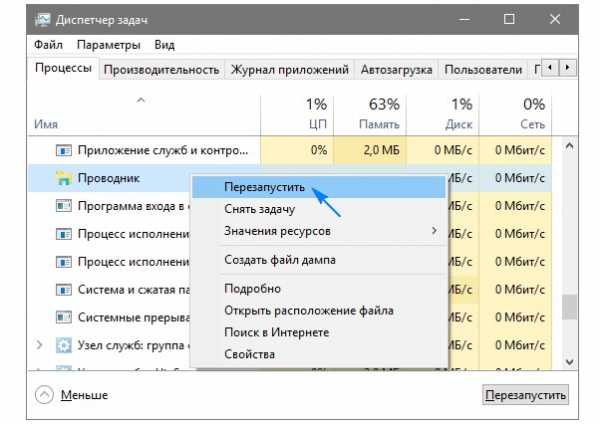
- Компьютерные программы стандартные

- Gimp для чего нужен

- Пк озу

- Как почистить диск с от мусора виндовс 10

- Сайт не блокируется через hosts
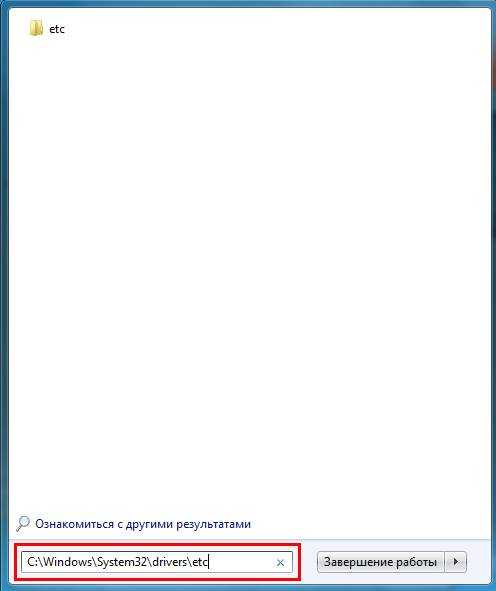
- Что будет если на процессор не нанести термопасту

- Сканы документов как сделать
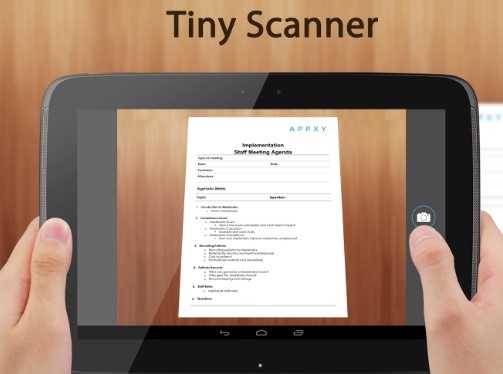
- Не работает гугл в гугл хроме